.jpg) きつねちゃん
きつねちゃんArcher A10って使いやすい?
Archer A10を実際に使った感想が知りたい
このような疑問を解決します。
先日、TP-Linkの無線ルータであるArcher A10を購入しました。
初めて少し高めのルータに手を出したのですが、買い替え前に比べて家の無線環境が非常に快適になり、値段に見合う非常に満足のいく買い物だったと思ってます。
ルータ自体の使い心地などのレビューや、このルータを導入したことで、具体的にどこがどれくらい改善されたのか詳しくお話していきます。
TP-Link Archer A10の外観
軽く外観について触れていきます。
外箱です。
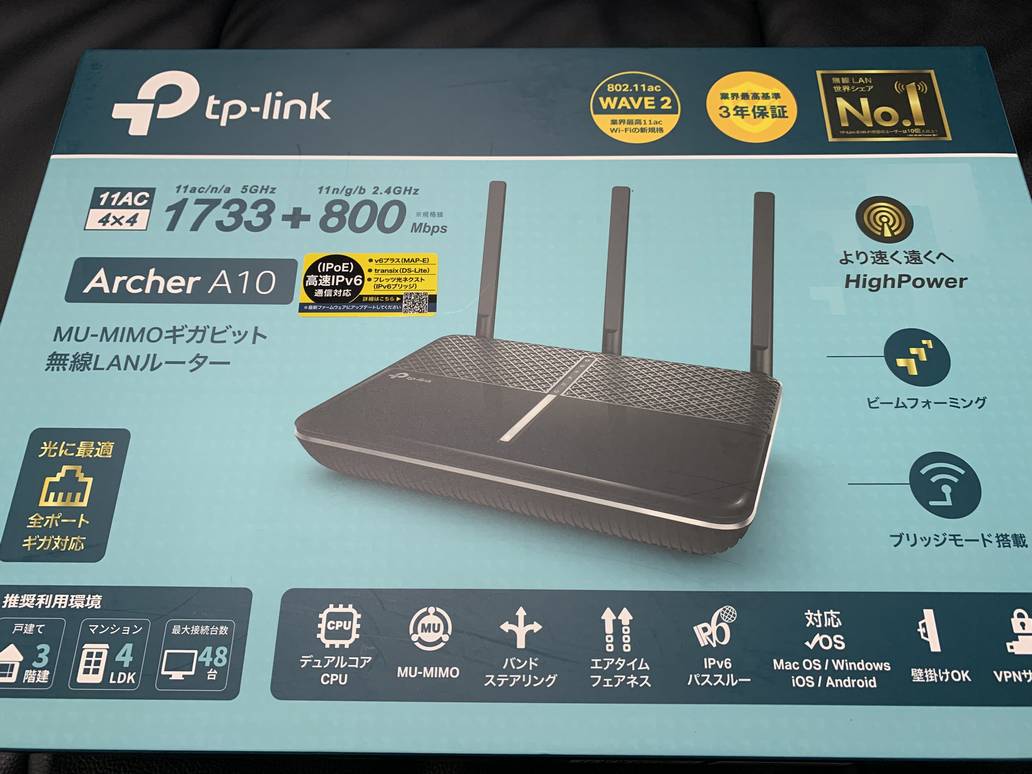
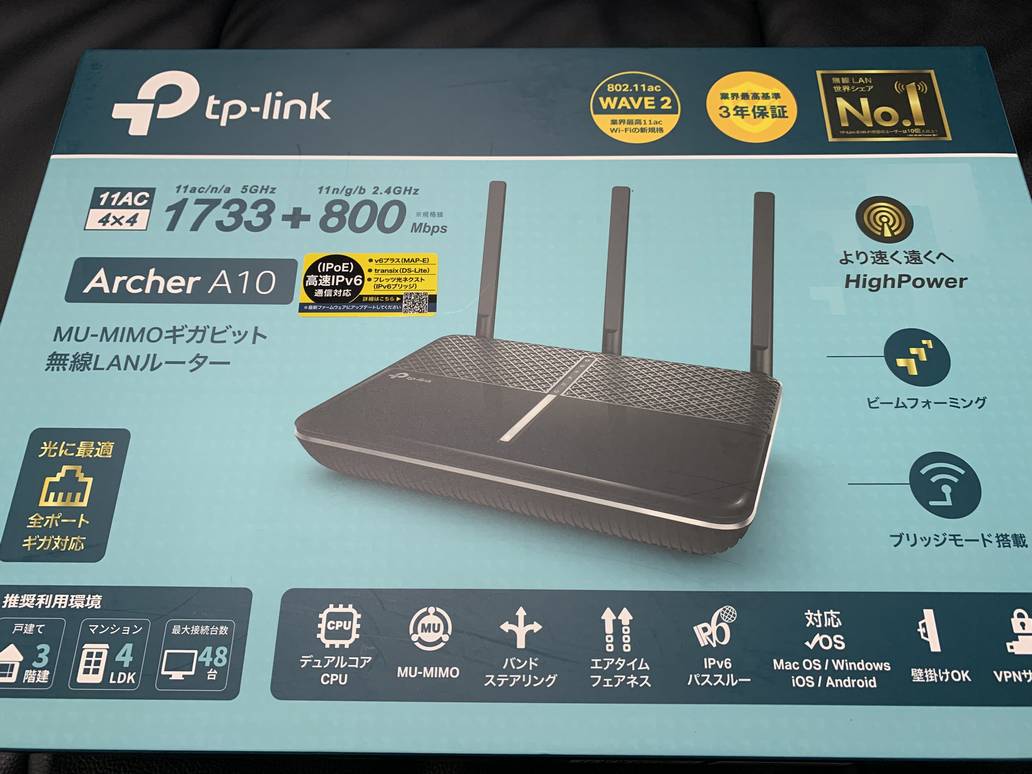
外箱自体はそれなりに大きさがあります。
箱を開けると本体、電源ケーブル、LANケーブルが入っています。


本体です。


アンテナが3本ついていて、飛ばしたい電波の方向に向けることができます。
アンテナがある分箱は結構大きかったですが、本体自体はコンパクトサイズです。
TP-Link Archer A10を買う前の無線ネットワーク環境


以前はこちらのBUFFALOのルータを使っていました。
4年ほど何の問題もなく使い続けてきたのですが、最近になって頻繁に電波が途切れるようになってきたので、新しいのを買おうかと考えてました。
しかし、先日NURO 光![]()
![]()
NURO光からレンタルしているルータはF660Aというモデルで、調べてみるとレンタル用ルータの中では最新のモデルらしいです。
使い始めた頃は、以前使っていたBUFFALOのルータよりも速度が出るし、これが追加料金なしで使えるならお得なのでは!?って思っていました。
しかし、しばらく使っていると、ネットを見ている最中で通信が途切れたり、電波が寝室まで届かなかったりと、不便なことが多々起こりました。
通信が不安定になっている我が家の環境
我が家の構造(電波が通るであろう箇所)を簡略化したイメージ図がこちらになります。
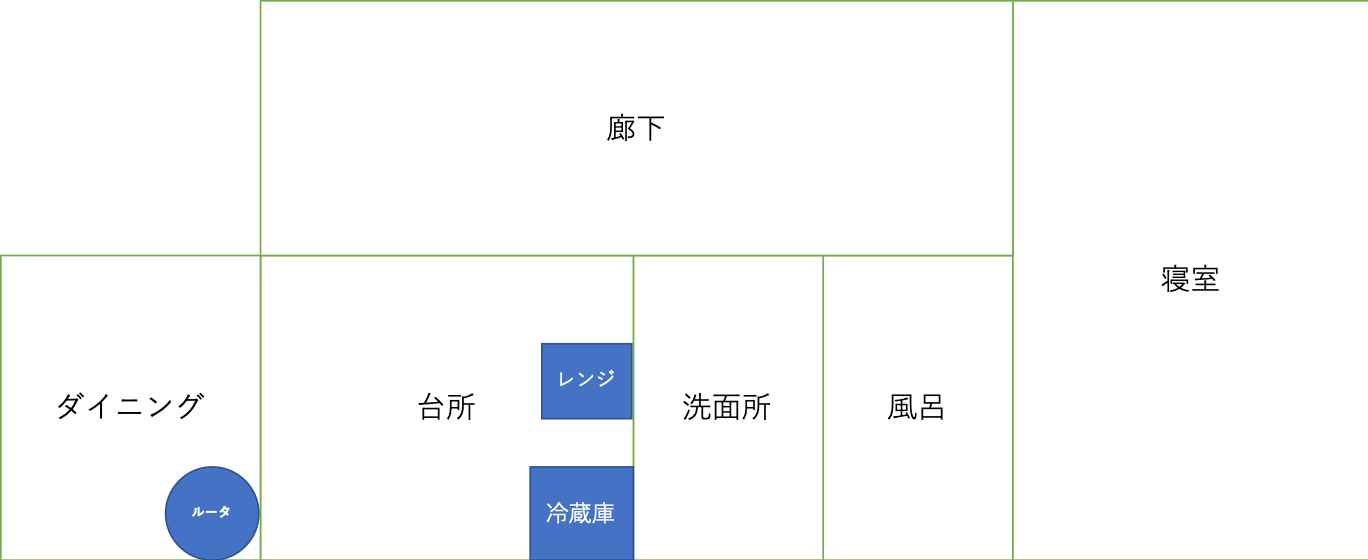
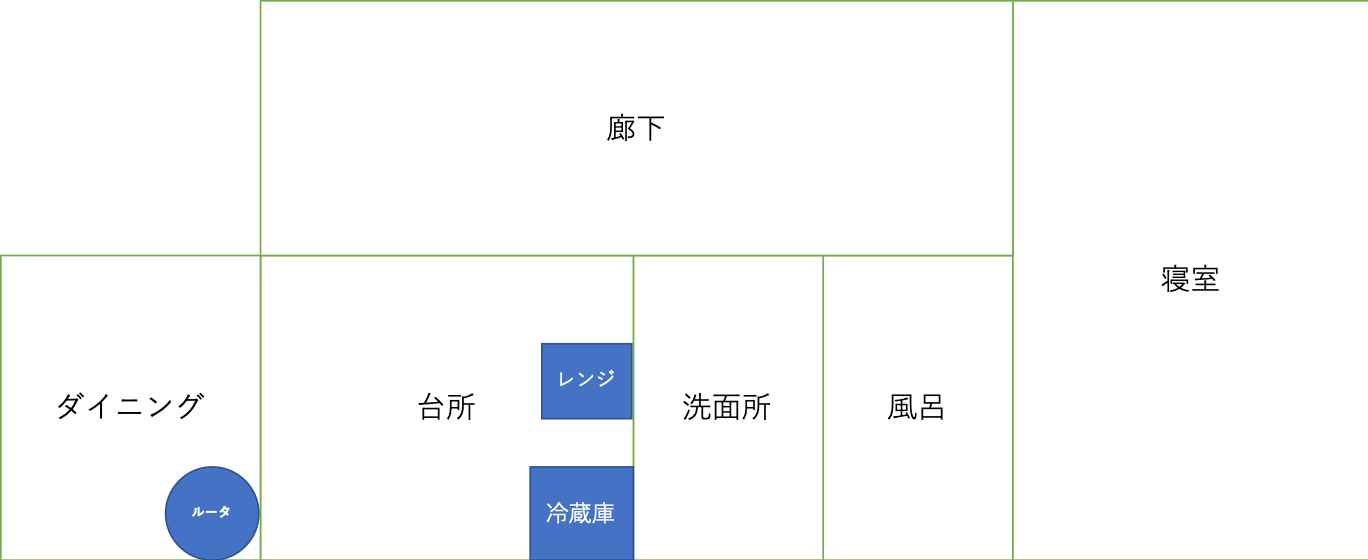
ダイニングにルータが置いてあり、寝室まで電波を直線で飛ばそうと思うと、間に台所・洗面所・風呂があり、何枚もの壁を通過する必要があります。
また、台所にはレンジや冷蔵庫などの障害物があるため、余計に電波が減衰していくものと考えられます。
(マンションが鉄筋コンクリート造であるのも関係している可能性は高そうです。)
そのせいで、寝室でベッドに寝転がって、廊下側を向いていると、電波がかろうじて入る程度です。
反対側を向くと電波は全く入らず、身体の向きによって電波が途切れてしまうという非常に不便な状態でした。
通信が不安定な原因は無線ルータ?
通信が不安定になる原因は、ルータではなく回線側ではないかとも考えていました。
しかし、有線で繋いでいるPCでは全く通信断が起こっていないため、原因は回線ではなく無線にあるという可能性が非常に高いです。


回線自体に問題はなさそうなため、電波を出している無線ルータを替えてみたら改善する可能性が高いと考え、思い切ってこのArcher A10を買ってみました。
TP-Link Archer A10を買ってみた結果


おそらく無線ルータが原因だろうと、思い切ってArcher A10を買ってみましたが、結果としてその決断は正しかったです。
電波が安定した
このArcher A10を設置してから、電波が非常に安定するようになりました。
替える前は、PS4のリモートプレイをVitaでプレイしていると、
- 電波が弱い旨の警告メッセージが表示される
- 通信が不安定になり画質が荒くなる
- そのまま切断される
このような現象が頻発していました。
しかし、このArcher A10を使い始めてからはそのようなことは1回も起こっておらず、非常に快適にプレイができています。
もちろん通信速度もばっちりです。
5GHzで接続して、だいたい400Mbps前後が安定して出ています。
寝室まで電波が届くようになった
今まで電波が届いていなかった寝室までばっちり電波が届くようになりました。
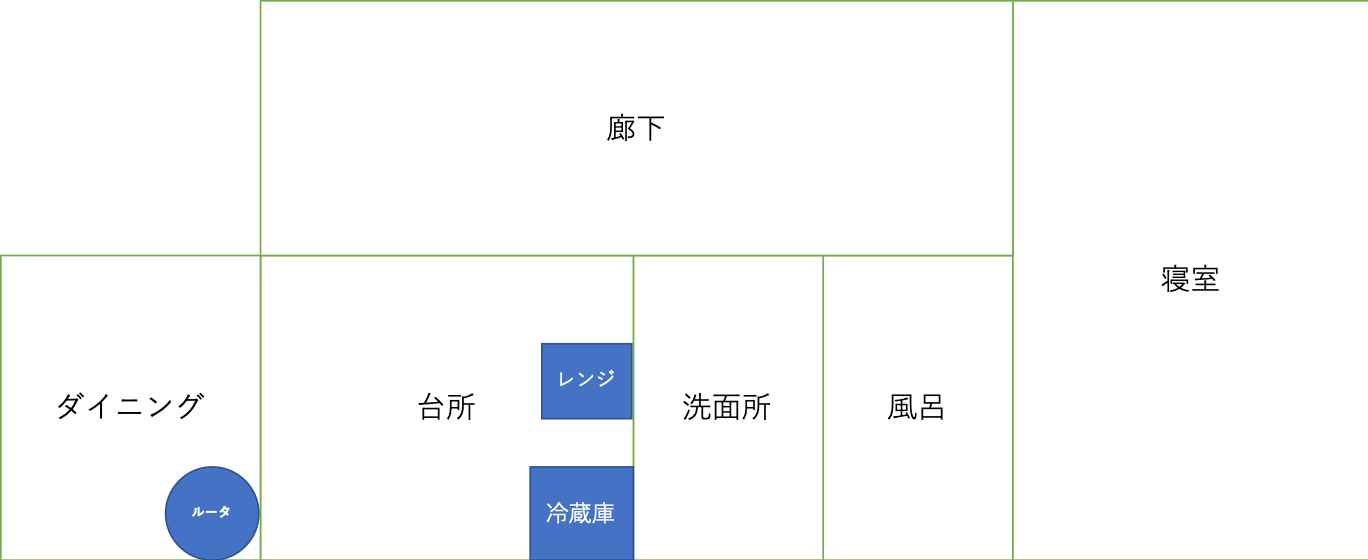
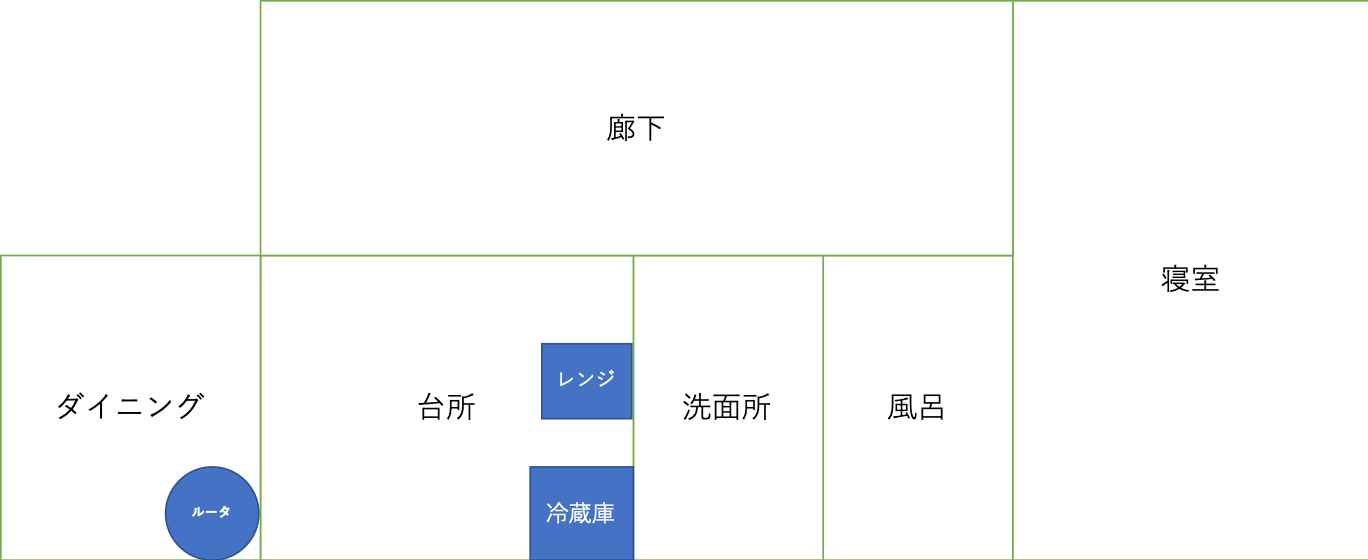
これだけ寝室まで離れていても、全く電波が不安定になることなく、常時電波MAX状態なので安心して使うことができています。
前までだったら少し向きを変えるだけで、不安定になったり切断されたりと非常に不便だったので感動です。
TP-Link Archer A10は設定も非常に簡単


こちらのArcher A10ですが、設定がとても簡単にできます。
わざわざPCから管理画面を開くこともなく、スマホのアプリからも設定ができてしまうのです。
- スマホにアプリをインストールする
- ルータ本体に書かれているパスワードを元に、スマホをWi-Fi接続する
- アプリを起動して設定する
このような流れで簡単にできます。
ブリッジモードへの切り替えについて
私と同じように、元々モデムとルータが一体型になっている場合、新たに無線ルータを設置する際にはブリッジモードに設定する必要があります。
ブリッジモードへの設定も、スマホアプリから簡単に行うことができるので、あまりルータなどの機器の取り扱いに慣れていない方でも安心です。
具体的には、動作モードの設定を「ワイヤレスルーター」から「アクセスポイント」へと切り替えるだけです。
これだけで、ブリッジモードへと切り替わります。
もし、アプリから管理画面へと接続できなくなっても、ルータ自体はそのまま使えるようになっているはずです。
ブリッジモードへと切り替えなくても、インターネットへの接続自体は可能です。
しかし、ルータが2台繋がることになってしまうので、2回ルーティングが行われることになってしまい、回線速度が遅くなってしまう可能性が高いです。
そのため、元々ルータが接続されている場合は、ブリッジモードへの切り替えをオススメします。
TP-Link Archer A10を使ってみた感想まとめ


今回初めて少し高めのルータを買ってみましたが、やはり値段が高いだけのことはあるなと。
もちろん高ければいいというものではありませんが、このArcher A10は、これだけのお金を出してもいいと思える非常にいいルータだと思っております。
多少値段が高くても、安定して使えるルータが欲しいという方にとってオススメのルータです。
逆に、ルータが設置してある、その部屋内でしか無線LANを使わないという方にとっては過剰性能です。
無線ルータが欲しいけど、どれを買えばいいのか迷っている方の参考になれば幸いです。





